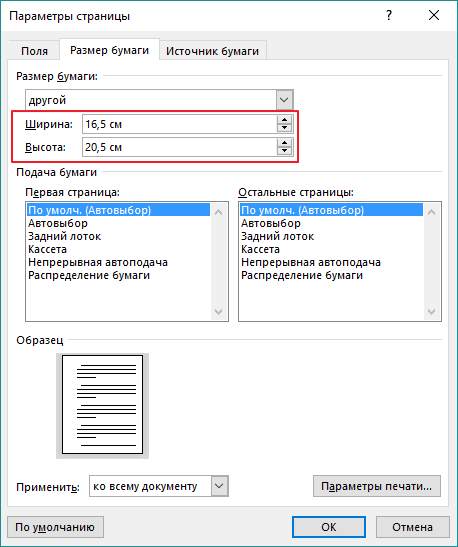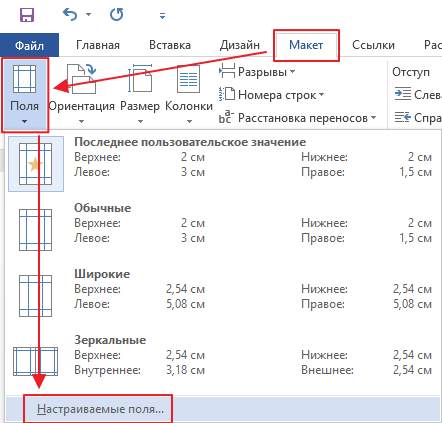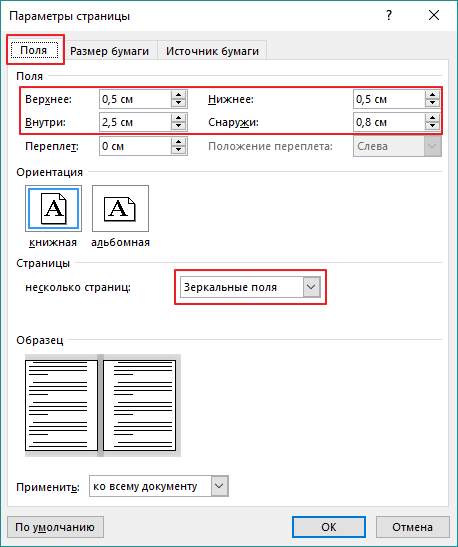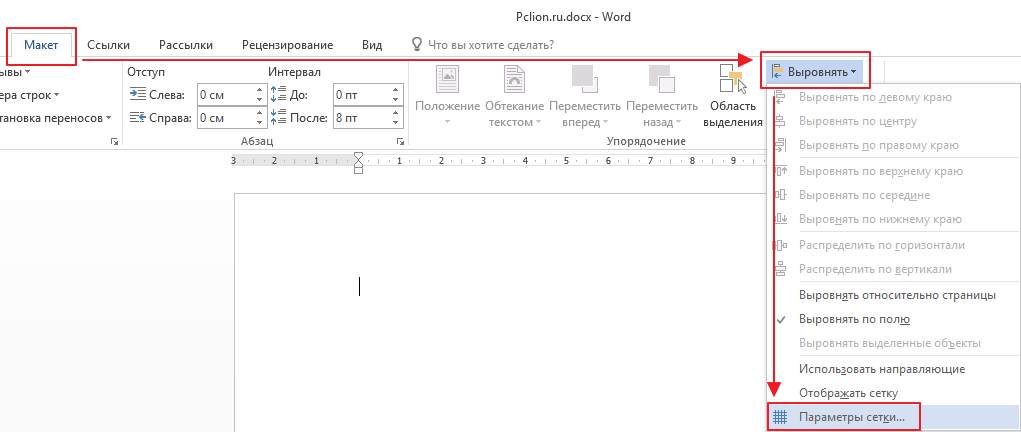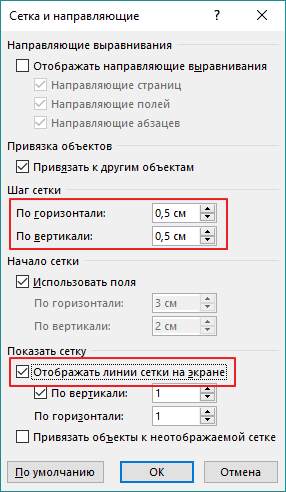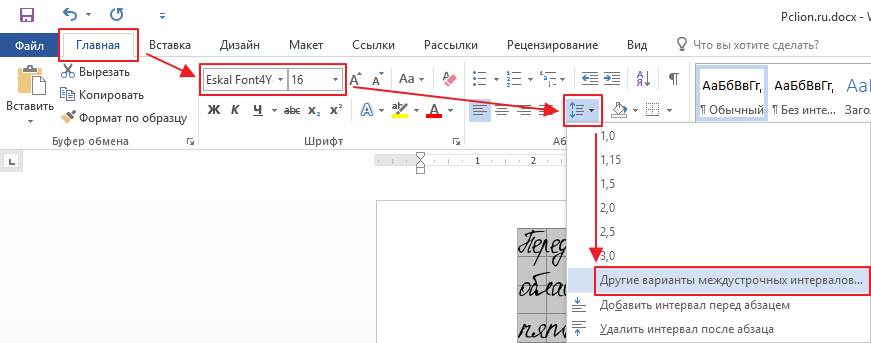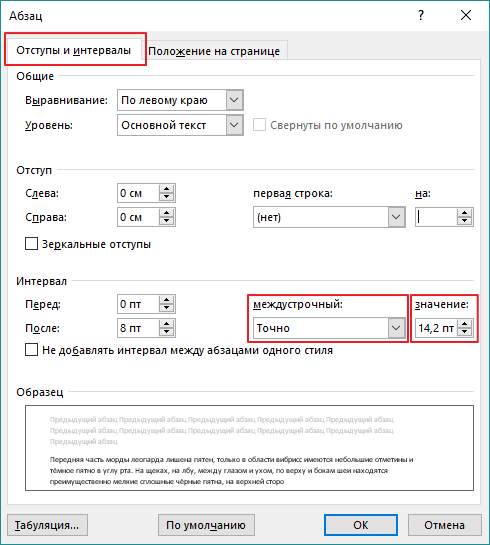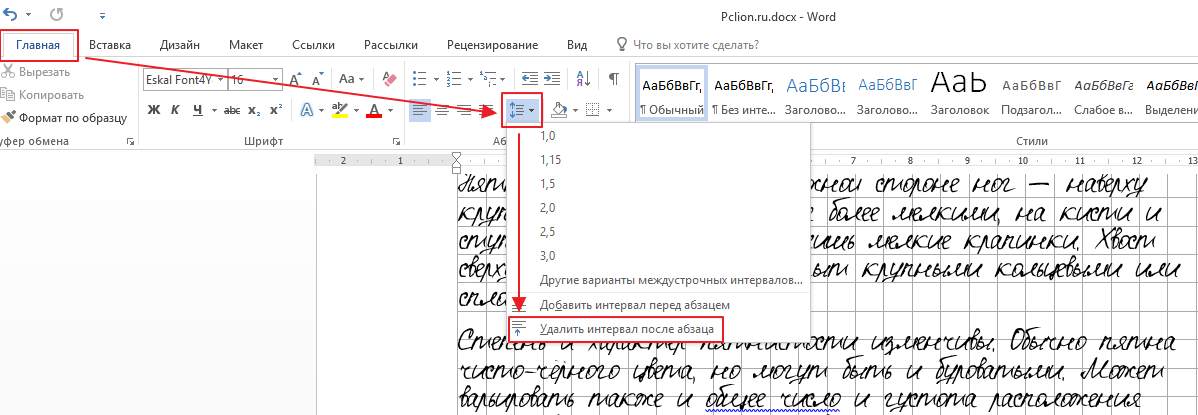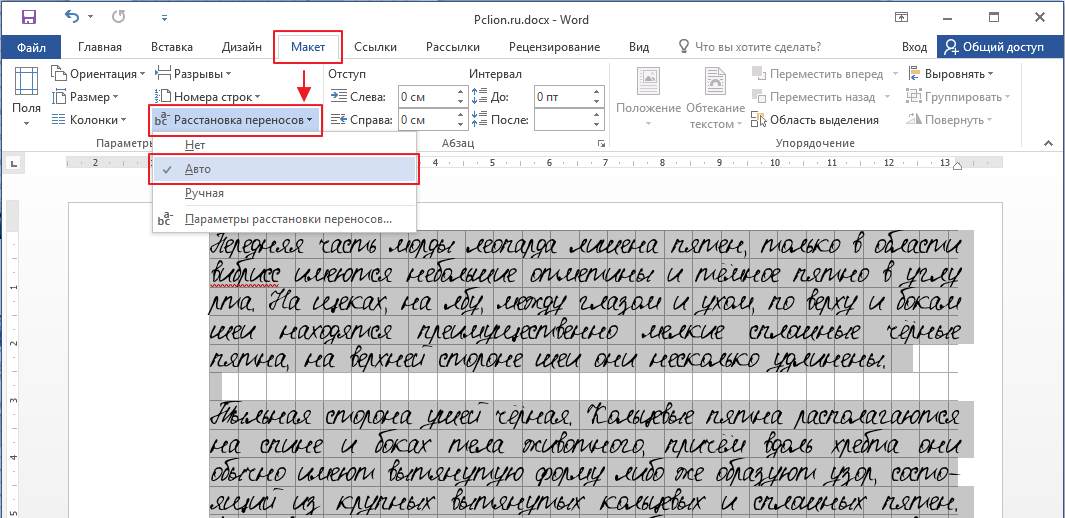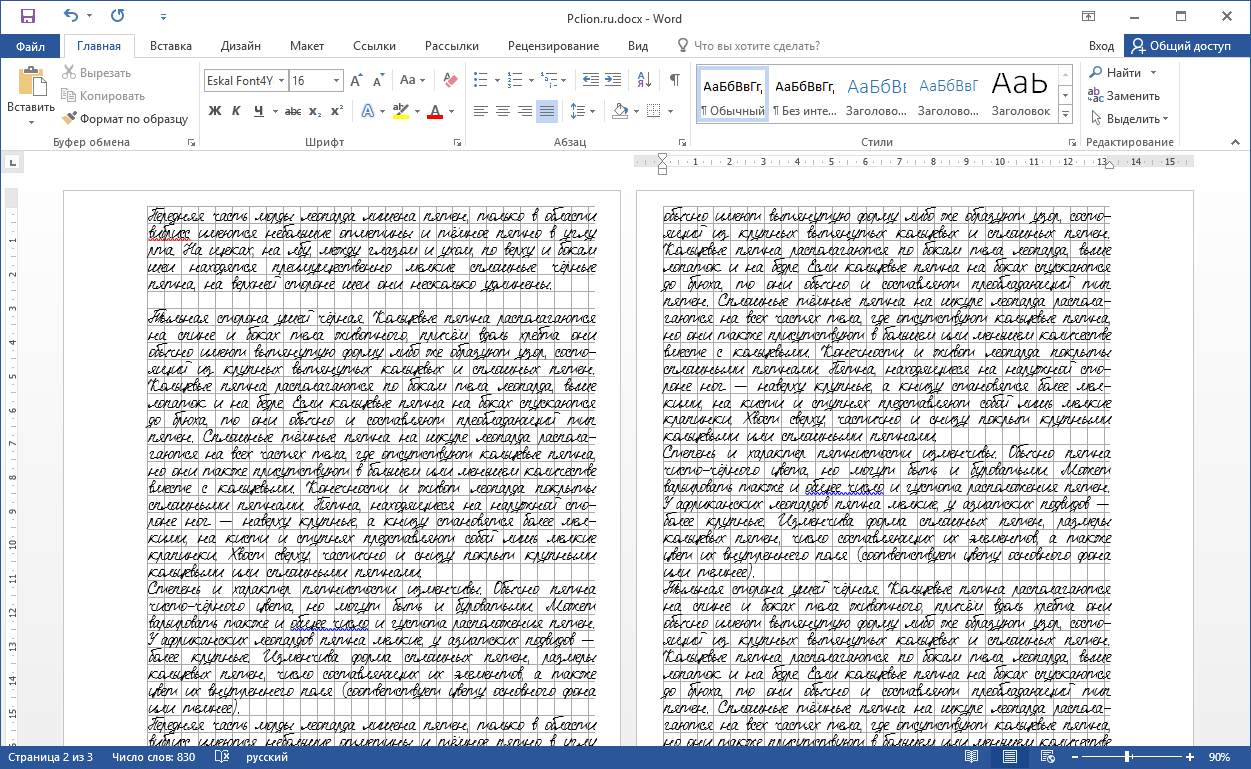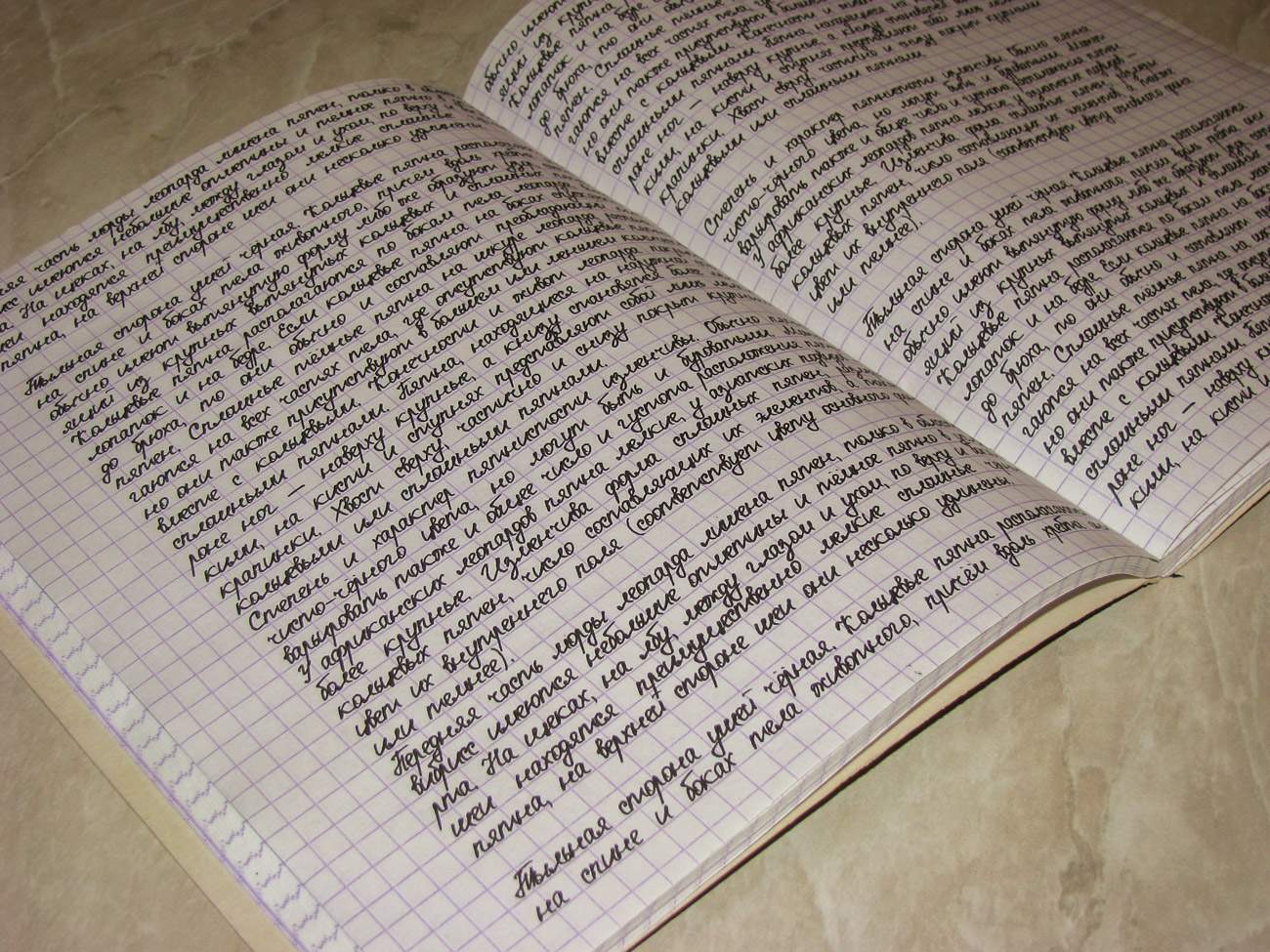Secțiuni de site
Alegerea editorului:
- Cum să partiționați un disc cu Windows instalat fără a pierde date Partiționați discul 7
- De ce editorii nu pot edita toate paginile
- Nu există încărcare de pe o unitate flash în BIOS - cum se configurează?
- Codurile promoționale Pandao pentru puncte
- Un virus ransomware periculos se răspândește masiv pe Internet
- Instalarea RAM suplimentară
- Ce trebuie să faceți dacă căștile nu redau sunetul pe un laptop
- Director diode Diode redresoare de mare putere 220V
- Restaurarea Microsoft Word pentru Mac în OS X Yosemite Word nu începe pe mac os sierra
- Cum să resetați parola de administrator pe Mac OS X fără un disc de instalare
Publicitate
| Foaie mare în carouri. Instrucțiuni pentru imprimarea pe coli în carouri - mici secrete ale tipăririi operaționale. |
|
În ultimul timp, caietele pe inele au devenit din ce în ce mai des întâlnite. Și nu este o coincidență, comoditatea unui astfel de caiet este neprețuită. Foile pot fi schimbate și scoase, dar cel mai uimitor lucru este că puteți imprima pe ele. Cum? Vă voi spune despre asta acum. Aș dori să fac o rezervare în avans că principala condiție pentru imprimarea pe astfel de coli este prezența unei imprimante cu tavă din spate reglabilă. Fără asta nu există nicio cale. Deci, mai întâi trebuie să creăm șablonul de foaie pe care îl avem. Uneori, studenții au o situație în care este nevoie urgentă de prelegeri, dar nu au nici timpul și nici dorința să le rescrie de mână. O soluție excelentă la această problemă ar fi tipărirea prelegerilor pe foi de caiet în carouri. Vă prezint atenției instrucțiuni detaliate Cum se imprimă pe o foaie de caiet. Aşa, În primul rând, să vorbim despre ce vom avea nevoie: un computer, o imprimantă (de preferință cu jet de cerneală, chiar mai bine dacă este color, caz în care textul va arăta complet natural. Va face și alb-negru, vă puteți referi la faptul că textul a fost scris cu un stilou gel negru), bandă adezivă, articole de papetărie sau orice alt cuțit, un caiet gol. Noi creăm fișier nou Microsoft Word, setați dimensiuni de pagină personalizate în ea Aspect > Dimensiune > Alte dimensiuni de hârtie: În fereastra care se deschide, trebuie să setați următoarele dimensiuni:
Să setăm câmpurile:
Top: 0,5 cm - indentarea de la marginea superioară depinde de modul în care prima celulă este imprimată deasupra foii. Dacă este întreg, atunci 0,5 cm va fi ceea ce aveți nevoie. Dacă este decupat, trebuie să utilizați o riglă pentru a seta marginea de sus la acea dimensiune.
Acum, pentru a vedea cum va fi localizat textul în celulele blocnotesului, trebuie să adăugați o grilă. Grila nu este tipărită și este doar pentru comoditate. Accesați fila Aspect > Aliniere > Opțiuni grilă:
În fereastra care se deschide, trebuie să instalați pasul grilei 0,5 cmși bifați caseta „ Afișați liniile de grilă pe ecran»:
Ar trebui să apară o grilă. Dacă indentarea de sus a fost setată corect, grila va corespunde exact cu locația celulelor din blocnotes. Acesta poate fi orice font scris de mână la alegere, în acest exemplu Fontul folosit este Eskal. Acum trebuie să formatați textul astfel încât să se potrivească exact în celule.
În fereastra care se deschide, setați distanța dintre linii " Exact», valoare 14,2 pt:
Mult mai bine acum. Eliminați spațierea după paragraf astfel încât liniile să nu se extindă dincolo de celule:
Selectați textul, setați alinierea lățimii:
Activați separarea automată a cuvintelor cu silabe:
Dacă ați făcut totul corect, textul va arăta astfel:
Perfect! Totul este gata pentru imprimare. Acum trebuie să scoateți foile din caiet și să imprimați textul pe ele. În funcție de imprimanta pe care o aveți, pot exista 2 opțiuni de imprimare. 1 – pe imprimantă cu jet de cerneală Puteți încerca să imprimați pe coli duble. Foaia trebuie pliată strâns în jumătate și imprimată pe fiecare parte, pliând-o corect de fiecare dată. Această metodă este mai complicată; trebuie să urmați ordinea paginilor, deoarece partea stângă a foii este la începutul caietului, iar partea dreaptă este la sfârșit. Cu grijă! Imprimanta poate bloca o coală dublă. Prin urmare, dacă nu doriți să vă asumați riscuri sau dacă vă este frică să amestecați foile, atunci este mai bine să le tăiați în jumătate și apoi să le lipiți cu bandă adezivă. 2 – pe imprimanta laser Foile trebuie tăiate în jumătate, apoi tipărite pe ele, lipite cu bandă adezivă și introduse într-un caiet. Rezultatul este o prelegere perfectă:
Prelegerea gata. Click pentru a mari. |
| Citire: |
|---|
Nou
- De ce editorii nu pot edita toate paginile
- Nu există încărcare de pe o unitate flash în BIOS - cum se configurează?
- Codurile promoționale Pandao pentru puncte
- Un virus ransomware periculos se răspândește masiv pe Internet
- Instalarea RAM suplimentară
- Ce trebuie să faceți dacă căștile nu redau sunetul pe un laptop
- Director diode Diode redresoare de mare putere 220V
- Restaurarea Microsoft Word pentru Mac în OS X Yosemite Word nu începe pe mac os sierra
- Cum să resetați parola de administrator pe Mac OS X fără un disc de instalare
- Configurarea Shadow Defender